MySQL安裝教程 + 安裝包
1.下載MySQL Server,
網址:連結:https://pan.baidu.com/s/1oJHi59An8xw2j3gGadW_Ug
提取碼:4rgd
2.點選MySQL5.5.21的安裝檔案,出現安裝嚮導介面,單擊“next”繼續安裝:

3.選擇接受協議,單擊“next”繼續安裝:

4. 在出現選擇安裝型別的視窗中,“typical(預設)”、“Complete(完全)”、“Custom(使用者自定義)”三個選項,選擇“Custom”,熟悉它的安裝過程,單擊“next”繼續安裝(如果需要使用mysql.h檔案,則需要選擇Complete完全安裝。

5.選擇mysql資料庫的安裝路徑,這裡可設定為“d:\Program File\MySQL”,單擊“next”繼續安裝(mysql server、client programs、development components、server data files 等都選擇全部安裝在本地硬碟上:

6.進入準備安裝的介面,先確認一下設定,如果有誤,按“back”返回,否則單擊“Install”按鈕繼續安裝:
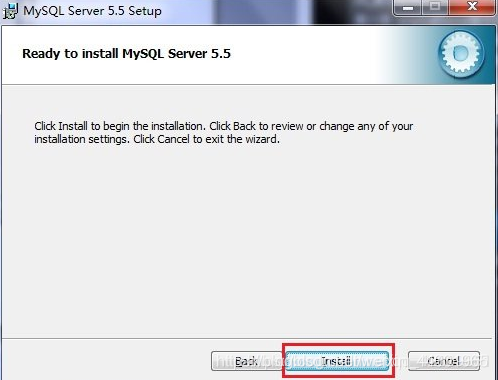
7.單擊“Install”按鈕之後,隔一段時間,MySQL資料庫安裝完成,出現完成MySQL安裝的介面,點選“next”繼續,選擇“Launch the MySQL Instance Configuration Wizard”選項,啟動MySQL的配置,單擊“Finish”按鈕,進入到配置:
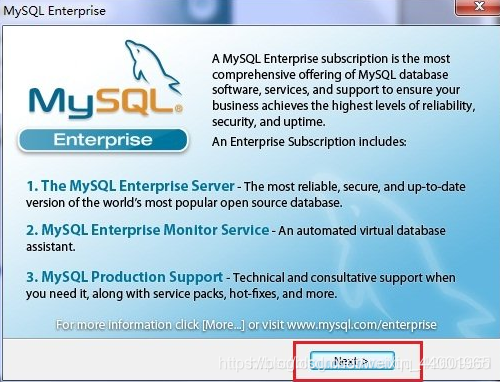
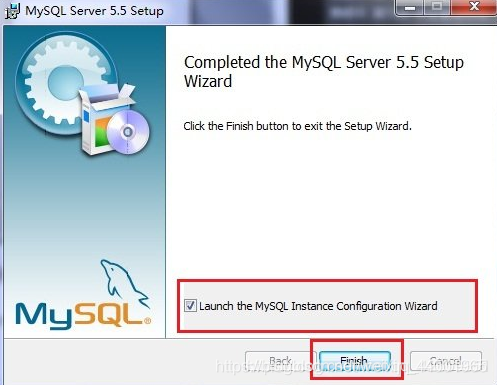
8.在視窗中選擇配置方式,“Detailed Configuration(手動精確配置)”、“Standard Configuration(標準配置)”,為了熟悉過程,我們選擇“Detailed Configuration(手動精確配置)”,單擊“next”繼續:
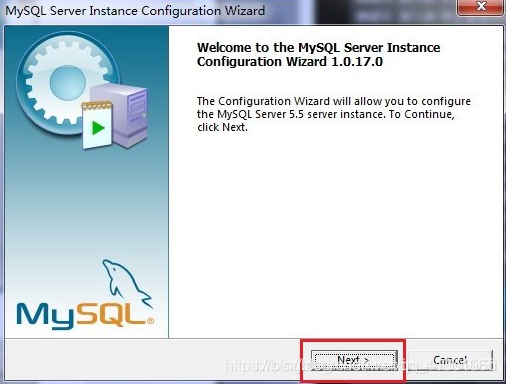
9.在視窗中選擇伺服器型別,“Developer Machine(開發測試類)”、“Server Machine(伺服器型別)”、“Dedicated MySQL Server Machine(專門的資料庫伺服器)”,可以根據自己的需要選擇合適的伺服器型別,這裡選開發機,單擊“next”繼續:
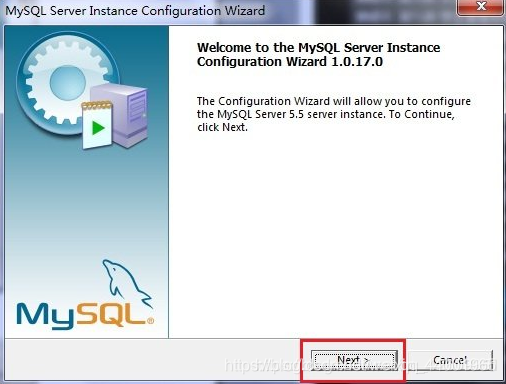
10.在配置介面中選擇mysql資料庫的用途,“Multifunctional Database(通用多功能型)”、“Transactional Database Only(伺服器型別)”、“Non-Transactional Database Only(非事務處理型)”,這裡我選擇的是多功能型,單擊“next”:
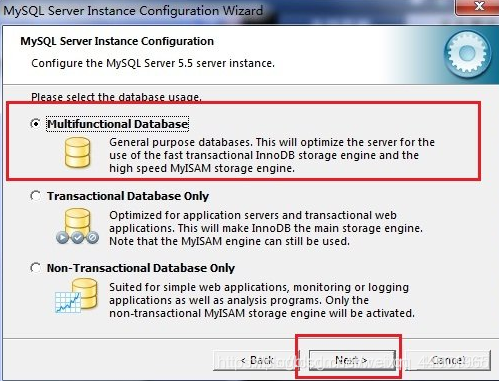
11。進行對InnoDB Tablespace進行配置,就是為InnoDB 資料庫檔案選擇一個儲存空間,如果修改了,要記住位置,重灌的時候要選擇一樣的地方,否則可能會造成資料庫損壞(備份可解決此問題):
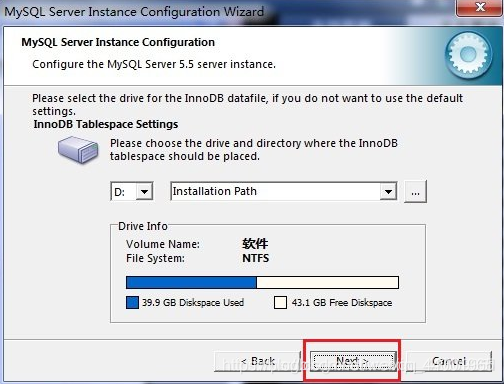
12.在開啟的頁面中,選擇mysql的訪問量,同時連線的數目,“Decision Support(DSS)/OLAP(20個左右)”、“Online Transaction Processing(OLTP)(500個左右)”、“Manual Setting(手動設定,設定為15個)這裡選擇手動設定,單擊“next”:
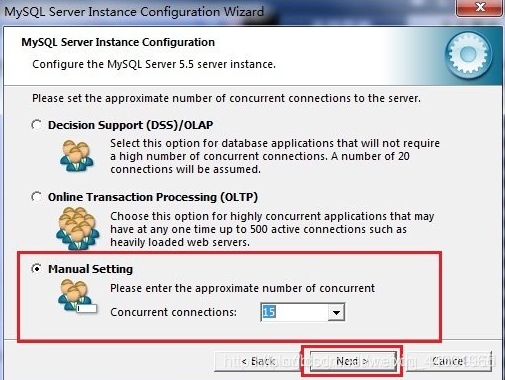
13.在開啟的頁面中設定是否啟用TCP/IP連線,設定埠,如果不啟用,就只能在自己的機器上訪問mysql資料庫了,這也是連線java的操作,預設的埠是3306,並啟用嚴格的語法設定,單擊“next”:
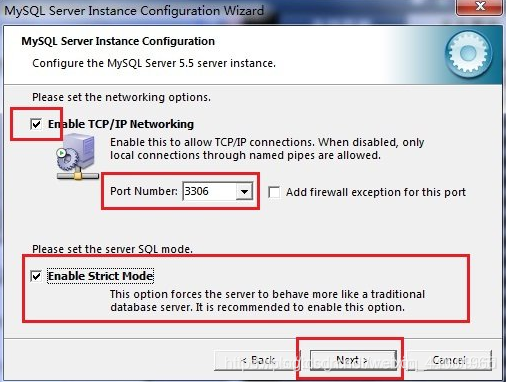
14.在開啟的字元編碼的頁面中,設定mysql要使用的字元編碼,第一個是西文編碼,第二個是多位元組的通用utf8編碼,第三個是手動,我們選擇utf-8,單擊“next”:
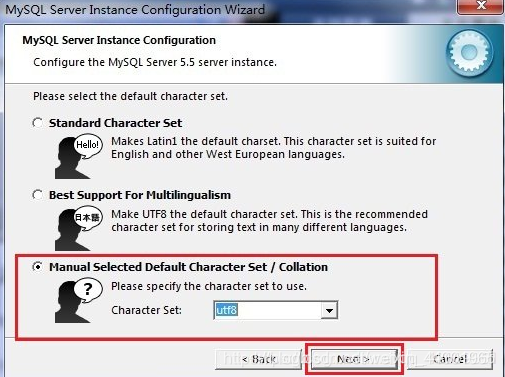
15.在開啟的頁面中選擇是否將mysql安裝為windows服務,還可以指定Service Name(服務標識名稱),是否將mysql的bin目錄加入到Windows PATH(加入後,就可以直接使用bin下的檔案,而不用指出目錄名),單擊“next”:
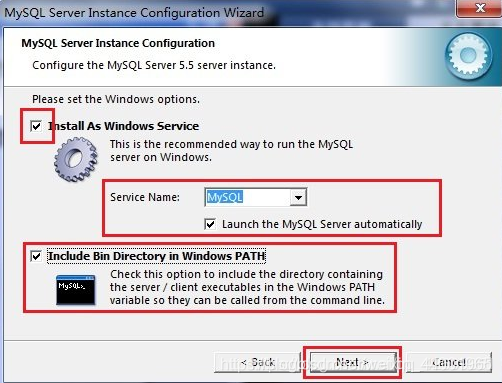
16.在開啟的頁面中設定是否要修改預設root使用者(超級管理員)的密碼(預設為空),“New root password”,如果要修改,就在此填入新密碼,並啟用root遠端訪問的功能,不建立匿名使用者,單擊“next”:
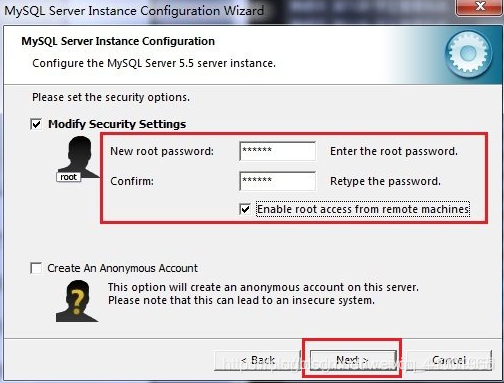
17.到這裡所有的配置操作都已經完成,單擊Execute按鈕執行配置:
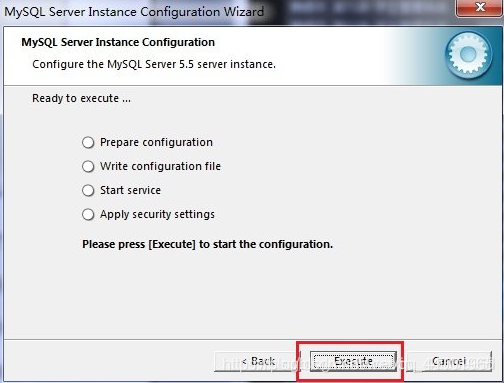
18.出現如下的提示介面就代表MySQL配置已經結束,並提示成功資訊:
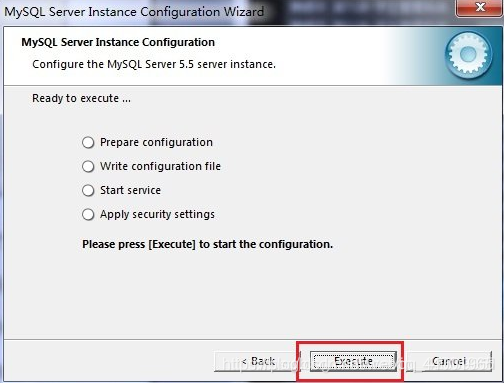
當第一次mysql安裝出現問題時,mysql就比較難解除安裝乾淨,導致了第17步執行的時候start service時配置出現“未響應”的問題。
提供以下兩種解決方法:
第一種:在解除安裝mysql之後,再次安裝時,將伺服器名字MySQL改為其他的名字,如MySQL2之類的,就不存在和原來安裝的MySQL配置衝突的問題;
第二種:完全解除安裝MySQL:
開啟控制面板,找到MySQL Server,右鍵點選並“解除安裝”;
開啟MySQL的安裝路徑,找到MySQL資料夾,全部刪掉(如果忘記了路徑,可以在C盤下搜尋MySQL,將所有搜尋到的以“MySQL”命名的資料夾全部刪除);
找到MySQL 資料存放的資料夾,刪掉(應該是 MySQL Data Files資料夾);
輸入regedit進入登錄檔,刪除以下目錄(可以使用查詢功能,將所有的MySQL目錄給刪掉):
HKEY_LOCAL_MACHINE\SYSTEM\ControlSet001\Services\Eventlog\Application\MySQL 目錄
HKEY_LOCAL_MACHINE\SYSTEM\ControlSet002\Services\Eventlog\Application\MySQL 目錄
HKEY_LOCAL_MACHINE\SYSTEM\CurrentControlSet\Services\Eventlog\Application\MySQL 目錄
HKEY_LOCAL_MACHINE\SYSTEM\CurrentControlSet\Services\MYSQL 目錄
